如何在WPS Writer中设置行号?
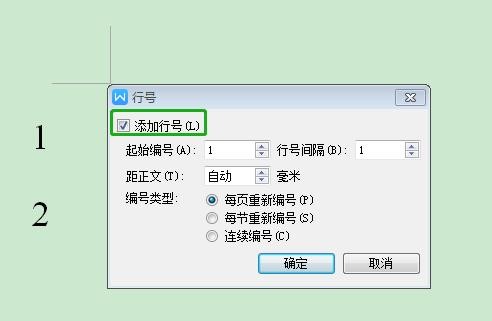
在长文档中使用行号可以帮助读者快速找到特定行。那么,我们如何添加行号呢?
接下来给大家展示一下设置不同行号类型的效果:
1。单击页面布局选项卡和行号下拉按钮。我们可以看到列表中有不同的设置。我们可以选择连续阅读选项为整个文档添加行号。
2.选择重新启动每个页面从每页的编号 1 开始。
3.选择重新开始每个部分在每个分节符后从数字 1 开始。如需了解更多栏目设置,欢迎您进入WPS学院。
除了上述三种行号之外,您还可以选择两者压缩当前段落和不要同时显示行号。
选择不需要行号的内容。点击压缩当前段落可跳过所选内容并继续下一行的编号。
如果您只想对包含内容的行进行编号,请点击不显示行号跳过空白行以对下一行进行编号。
最后,如果这些还是不能满足我们的需求,我们可以点击行号选项 行号下拉列表。在弹出的对话框中,我们可以自定义行号。
可以在开始于框中设置起始编号。
可以在计数依据框中设置行号间隔。
行号的位置可以在来自文本框中设置。
并且可以在编号区域设置编号类型。这些可以根据我们的需要来选择。
如果我们想要删除行号,请点击行号中的无 下拉列表。
要进阶 Office Word,您可以在 WPS 学院在线学习如何使用 WPS Office Writer。
评论